Si të zbuloni një numër telefonuesi të panjohur

Mësoni si të identifikoni telefonuesit e panjohur dhe të shmangni telefonatat e padëshiruara me metodat më të mira.
PDF do të thotë Formati i Dokumentit Portativ i cili u zhvillua nga Adobe Systems për të mbajtur një format të qëndrueshëm dokumenti nëpër platforma të ndryshme.
Nëse keni përdorur Microsoft Word ose redaktues të tjerë fjalësh, me siguri keni kuptuar se në shumicën e rasteve, kur një dokument dërgohet nga një kompjuter në tjetrin, formatimi i dokumentit priret të shtrembërohet në varësi të cilësimeve të redaktuesit të fjalëve. PDF ofron një mjet për të dërguar skedarë të sigurt pa u shqetësuar për shtrembërimin e formatit kur shefi ose klienti juaj hap dokumentin.
Google Docs është një mjet i fuqishëm i ofruar nga Google për të menaxhuar me lehtësi të gjitha dokumentet tuaja në internet. Ai ofron funksionalitete të pasura që përfshijnë redaktimin e drejtpërdrejtë të bashkëpunimit të dokumenteve, konvertimin e dokumenteve të fjalës në PDF, konvertimin e dokumenteve PDF në dokumente Word - në të cilat do të fokusohemi më poshtë dhe shumë të tjera. Ka raste kur dokumentet PDF ju dërgohen dhe ju duhet të modifikoni përmbajtjen e dokumentit, të themi, të shtoni në një listë ose ndoshta të redaktoni një faturë; dhe thjesht shtimi i komenteve në dokument me lexuesin tuaj PDF nuk do të duket profesional.
Është koha për të mos u shqetësuar më . Hapat e mëposhtëm do t'ju çojnë në procesin e konvertimit të skedarëve tuaj PDF në Google Docs. Është e drejtë përpara dhe e lehtë për t'u bërë.
Google Docs ka një funksion të integruar që konverton automatikisht skedarët tuaj PDF në dokumentin e Google Docs kur një dokument PDF ngarkohet në Google Docs. Avantazhi kryesor i përdorimit të Google Docs është se është i pajtueshëm me të gjitha pajisjet. Gjithçka që ju nevojitet është një shfletues për të hyrë në llogarinë tuaj në internet të Google Docs. Llogaria juaj e Google Docs është e njëjtë me llogarinë tuaj të Gmail. Një llogari në Google është një llogari për të gjitha shërbimet e Google, nga emaili në YouTube te Google Drive dhe Maps.
Për të siguruar rezultate më të mira kur dokumenti juaj PDF konvertohet në Google Docs, kini parasysh sa vijon:
Dokumentet duhet të orientohen normalisht, në orientimin e zakonshëm të leximit. Nuk duhet të rrotullohet djathtas ose majtas ose të pasqyrohet. Nëse është rrotulluar ose pasqyruar, ju lutemi, rrotullojeni në pozicionin normal përpara se ta konvertoni ose Dokumenti i konvertuar i Google mund të mos jetë i saktë.
Do të jetë mirë nëse imazhet në dokumentin PDF janë të mprehta me kontrast të mirë. Nëse ato janë të paqarta, rezultatet nuk do të jenë shumë të mira.
Jo të gjitha fontet mbështeten në Google Docs, kështu që dokumenti juaj do të jetë më i mirë nëse PDF-ja është në Arial ose Times New Roman ose ndonjë nga fontet e zakonshme.
Nëse nuk jeni identifikuar tashmë në llogarinë tuaj në Google Docs, klikoni këtu për t'u identifikuar. Plotësoni detajet tuaja të Gmail dhe regjistrohuni.
Tani duhet të ngarkoni dokumentin tuaj PDF në Google Docs. Për ta bërë këtë, klikoni në zgjedhësin e skedarit, i cili duket si një dosje, e paraqitur në imazhin më poshtë. Do të hapet një dritare e re.
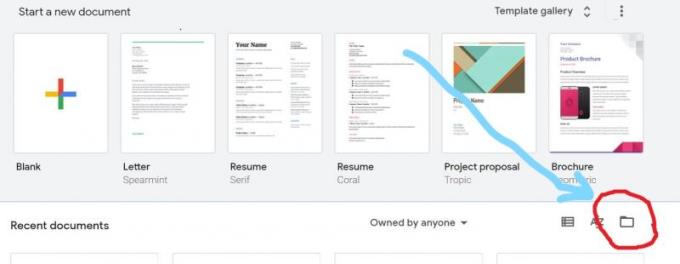
Në dritaren e re që hapet, zgjidhni Ngarko.
Mund ta tërhiqni dhe lëshoni skedarin në dritare ose të klikoni "Zgjidhni një skedar nga pajisja juaj" për të lundruar në vendndodhjen e skedarit tuaj. Zgjidhni skedarin dhe klikoni Open.
Dokumenti do të ngarkohet dhe hapet siç tregohet më poshtë. Në krye të dokumentit, klikoni në "Hap me Google Docs". Dokumenti PDF më pas do të konvertohet dhe do të hapet në një skedë të re.
Po! Ju e keni bërë atë. Dokumenti juaj tani është konvertuar në Google Docs dhe mund të modifikohet sipas dëshirës. Mund të ndryshoni formatin, të futni tabela, të personalizoni dhe të bëni shumë më tepër.
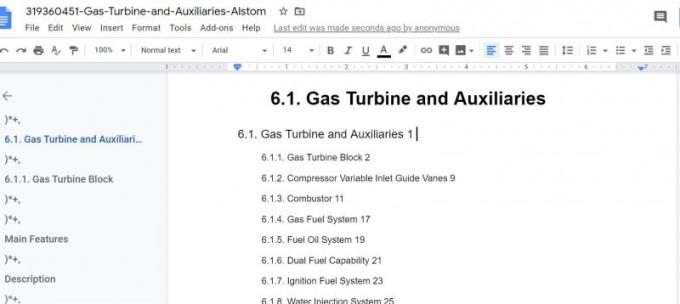
Tani keni mësuar se si të konvertoni një dokument PDF në një Dokument Google. Eshte e thjeshte. Google Docs ju kursen stresin e blerjes ose instalimit të softuerit shtesë për konvertimin e PDF-së në Google Docs. Pas redaktimit, mund ta ruani lehtësisht skedarin në çdo format dokumenti sipas zgjedhjes suaj, p.sh. PDF, txt, epub, rtf, Microsoft Word, HTML, zip. Thjesht shkoni te Menyja e Skedarit dhe në menynë rënëse, drejtojeni kursorin te Shkarkimi.
Do të shfaqet një fletushkë dhe do të zgjedhë formatin e dokumentit që dëshironi. Dokumenti juaj do të shkarkohet në formatin e zgjedhur në kompjuterin tuaj.
Duhet të theksohet se konvertimi i një dokumenti PDF në Google Docs është një proces kompleks dhe ndërsa Google Docs do të përpiqet gjithmonë të ruajë formatin e dokumentit PDF, ndonjëherë ka ndryshime veçanërisht nëse dokumenti PDF përmban tabela, forma, kuti kontrolli , dhe imazhe. Kur skedarët PDF konvertohen në skedarë teksti, Google Docs mund të importojë vetëm veçori dhe kode që ai mbështet.
Nëse PDF juaj përmban tabela, imazhe sfondi, formatim, fonte ose veçori të tjera që janë të koduara ndryshe nga Docs ose përmbajnë veçori që aktualisht nuk janë të disponueshme në Docs, ato nuk do të konvertohen siç duhet.
Mësoni si të identifikoni telefonuesit e panjohur dhe të shmangni telefonatat e padëshiruara me metodat më të mira.
Mësoni si të ndani emrat dhe mbiemrat në Excel duke përdorur formula të thjeshta ose funksionin Text to Columns. Këshilla të dobishme për MS Office
Mësoni hap pas hapi se si të çaktivizoni lidhjet e klikueshme në Notepad++ me këtë tutorial të thjeshtë dhe të shpejtë.
Shmangni shfaqjen e një shfaqjeje në Up Next në Apple TV+ për t'i mbajtur të fshehta shfaqjet tuaja të preferuara nga të tjerët. Këtu janë hapat.
Zbuloni se sa e lehtë është të ndryshoni fotografinë e profilit për llogarinë tuaj Disney+ në kompjuterin tuaj dhe pajisjen Android.
Po kërkoni alternativa të Microsoft Teams për komunikime pa mundim? Gjeni alternativat më të mira të Microsoft Teams për ju në 2023.
Ky postim ju tregon se si të shkurtoni videot duke përdorur mjete të integruara në Microsoft Windows 11.
Nëse e dëgjoni shumë fjalën Clipchamp dhe pyesni se çfarë është Clipchamp, kërkimi juaj përfundon këtu. Ky është udhëzuesi më i mirë për të zotëruar Clipchamp.
Me Regjistruesin falas të zërit mund të krijoni regjistrime pa instaluar një softuer të palës së tretë në kompjuterin tuaj Windows 11.
Nëse dëshironi të krijoni video mahnitëse dhe tërheqëse për çfarëdo qëllimi, përdorni softuerin më të mirë falas të redaktimit të videove për Windows 11.






